एक्सेल में डेटा वाले सेल की संख्या कैसे गिनें?
मान लीजिए कि आपके पास डेटा की एक श्रृंखला है, और इस श्रेणी में कुछ सेल बिना किसी डेटा के हैं, लेकिन आपको केवल डेटा वाले सेल की संख्या की गणना करने की आवश्यकता है, तो क्या आपके पास एक-एक करके गिनने के बजाय केवल गैर-रिक्त कोशिकाओं को गिनने का कोई अच्छा तरीका है? Excel में मैन्युअल रूप से?
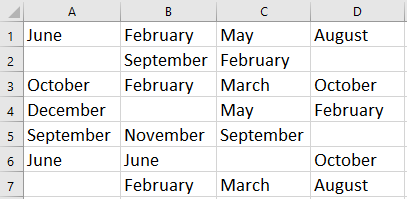
गणना कोशिकाओं में सूत्र के साथ डेटा होता है
काउंट सेल में Excel के लिए Kutools वाला डेटा होता है
 गणना कोशिकाओं में सूत्र के साथ डेटा होता है
गणना कोशिकाओं में सूत्र के साथ डेटा होता है
यहां मैं आपको एक्सेल में डेटा वाले सेल्स की गिनती करने का एक सरल फॉर्मूला बता सकता हूं।
एक रिक्त कक्ष का चयन करें जिसे आप गिनती परिणाम आउटपुट करेंगे, और इस सूत्र को दर्ज करें =COUNTA(A1:D7), दबाएँ दर्ज उत्तर पाने की कुंजी. स्क्रीनशॉट देखें:
टिप: सूत्र में, A1:D7 आपके द्वारा उपयोग की जाने वाली डेटा श्रेणी है।
 |
 |
 |
 काउंट सेल में Excel के लिए Kutools वाला डेटा होता है
काउंट सेल में Excel के लिए Kutools वाला डेटा होता है
यदि आप डेटा के साथ कोशिकाओं की गिनती करना चाहते हैं, लेकिन इन कोशिकाओं की पहचान और चयन भी करना चाहते हैं, तो आप इसका उपयोग कर सकते हैं एक्सेल के लिए कुटूलहै अरिक्त कक्षों का चयन करें डेटा वाले सेलों की तुरंत गिनती करने और उनका चयन करने की उपयोगिता।
| एक्सेल के लिए कुटूल, से अधिक के साथ 300 सुविधाजनक कार्य, आपके कार्यों को और अधिक आसान बनाते हैं। |
बाद मुफ़्त इंस्टालेशन एक्सेल के लिए कुटूल, कृपया नीचे दिए अनुसार कार्य करें:
1. आपके द्वारा उपयोग की जाने वाली डेटा श्रेणी का चयन करें और फिर क्लिक करें कुटूल > चुनते हैं > अरिक्त कक्षों का चयन करें. स्क्रीनशॉट देखें:
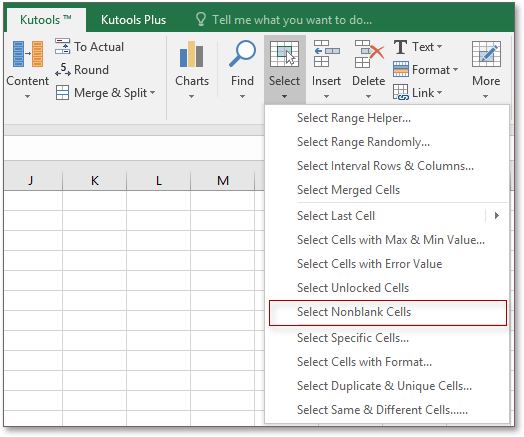
2. फिर एक संवाद आपको गैर-रिक्त कोशिकाओं की संख्या बताने के लिए प्रकट होता है, और साथ ही, सभी गैर-रिक्त कोशिकाओं का चयन किया जाता है। स्क्रीनशॉट देखें:

3. आप बंद कर सकते हैं OK संवाद को बंद करने के लिए, और गैर-रिक्त कक्षों को चयनित रखा जाएगा।
संबंधित लेख:
- एक्सेल में केवल दृश्यमान या फ़िल्टर किए गए सेल की गणना कैसे करें?
- एक्सेल में केवल डुप्लिकेट के पहले उदाहरण को तुरंत कैसे गिनें?
सर्वोत्तम कार्यालय उत्पादकता उपकरण
एक्सेल के लिए कुटूल के साथ अपने एक्सेल कौशल को सुपरचार्ज करें, और पहले जैसी दक्षता का अनुभव करें। एक्सेल के लिए कुटूल उत्पादकता बढ़ाने और समय बचाने के लिए 300 से अधिक उन्नत सुविधाएँ प्रदान करता है। वह सुविधा प्राप्त करने के लिए यहां क्लिक करें जिसकी आपको सबसे अधिक आवश्यकता है...

ऑफिस टैब ऑफिस में टैब्ड इंटरफ़ेस लाता है, और आपके काम को बहुत आसान बनाता है
- Word, Excel, PowerPoint में टैब्ड संपादन और रीडिंग सक्षम करें, प्रकाशक, एक्सेस, विसियो और प्रोजेक्ट।
- नई विंडो के बजाय एक ही विंडो के नए टैब में एकाधिक दस्तावेज़ खोलें और बनाएं।
- आपकी उत्पादकता 50% बढ़ जाती है, और आपके लिए हर दिन सैकड़ों माउस क्लिक कम हो जाते हैं!
